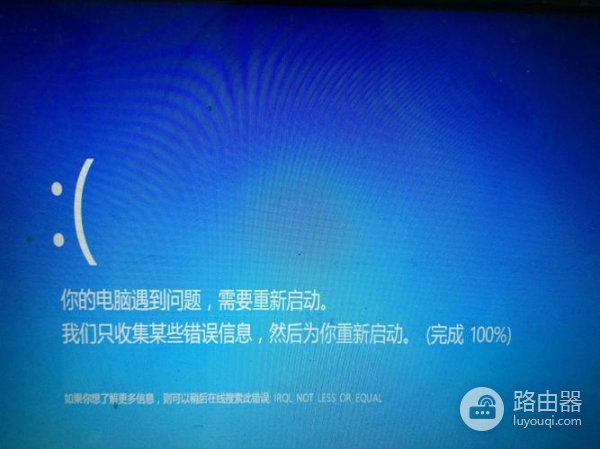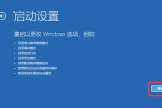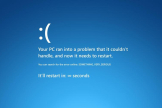更新nvidia的驱动后蓝屏解决方法
最近,一些NVIDIA显卡用户在更新了最新的驱动程序后,遇到了蓝屏的问题。这个问题给很多用户带来了困扰,导致他们无法正常使用电脑。但是,不用担心,下面我们给大家介绍一些解决方法,希望能够帮助到遇到这个问题的用户。
推荐小伙伴们下载:快快蓝屏修复助手(点击即可下载)<<<<。一键检测,快速修复各种Windows系统电脑蓝屏问题!
如果在更新NVIDIA驱动后出现了蓝屏问题,可以尝试以下方法来解决问题:
1. 安全模式重启:按下电脑开机键后,连续按下F8键,进入安全模式。在安全模式下,尝试回滚驱动或卸载驱动。
2. 回滚驱动:在安全模式下,打开设备管理器,找到显示适配器,右键点击NVIDIA显卡,选择“属性”,进入驱动选项卡,点击“回滚驱动程序”。如果该选项不可用,说明没有之前的备份驱动,可以尝试卸载驱动。
3. 卸载驱动:在安全模式下,打开设备管理器,找到显示适配器,右键点击NVIDIA显卡,选择“卸载设备”,勾选删除驱动程序软件的选项。然后重新启动电脑,重新安装NVIDIA驱动。
4. 清除残留文件:使用DDU工具(Display Driver Uninstaller)彻底清除NVIDIA驱动残留文件,然后重新安装最新版本的驱动。
5. 禁用自动驱动更新:在Windows系统中,禁用自动驱动更新功能,以免系统自动更新又导致蓝屏问题。
6. 检查硬件问题:蓝屏问题也与硬件有关,检查显卡是否正确安装并连接稳定,还可以运行一些硬件诊断工具来检查其他硬件问题。